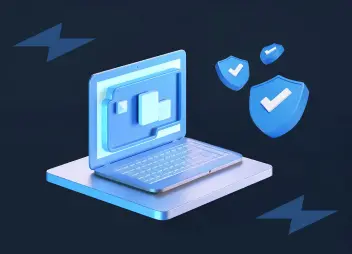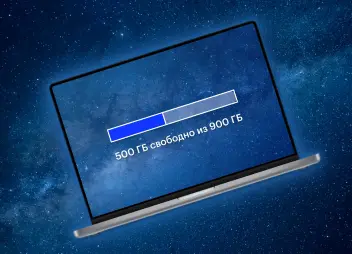Представьте себе: вы садитесь за компьютер, нажимаете кнопку питания, и... ничего не происходит. Экран остается черным, вентиляторы не гудят, а ваш рабочий день или вечерний отдых оказывается под угрозой. Почему это случилось и что теперь делать? В этом материале мы разберемся, как выявить причину и что предпринять, если ваш комп не включается.
Обо всех тонкостях, почему не включается компьютер, нам рассказал Александр Павлов — партнер-эксперт из сервиса «М.Мастер».
ПК не реагирует на нажатие кнопки
Что делать, если после нажатия на кнопку компьютер не включается? Сначала нужно проверить подачу питания: убедитесь в исправности розетки, сетевого фильтра или ИБП. Если с питанием все в порядке, причина может быть в блоке питания или банально в самой кнопке.
Проверьте подачу питания
- Проверьте розетку, сетевой фильтр и ИБП подключением другой техники.
- Убедитесь, что кабель питания исправен: подключите его к другому компьютеру и проверьте, работает ли он.
- Проверьте, в порядке ли переключатель на блоке питания.

Проверьте кнопку
- На материнской плате найдите разъемы, к которым подключены провода от кнопки питания. Они обозначены как PWR_SW или POWER SW.
- Осторожно отсоедините разъем кнопки питания от материнской платы.
- Используя металлический предмет (например, скрепку), аккуратно замкните два контакта, к которым была подключена кнопка питания. Будьте осторожны, чтобы не замкнуть другие контакты рядом.
- Если компьютер включится, то проблема в кнопке питания или ее проводах.
- Замените кнопку питания.
Компьютер включился, но не включается монитор
Какие могут быть причины, если компьютер включается (вентиляторы крутятся, светодиоды горят), но на мониторе нет изображения? Проблема может быть в оперативной памяти, видеокарте или материнской плате.
Проверьте, запитан ли монитор от сети
- Светодиод на передней панели должен светиться или мигать. Если индикатор не работает, проверьте кнопки питания на мониторе.
- Проверьте кабель питания. Убедитесь, что он плотно вставлен в разъем монитора.
- Попробуйте заменить блок питания другим, например от подходящего по напряжению ноутбука.

Проверьте подключение видеокабеля
- Убедитесь, что сигнальный провод надежно вставлен в разъем HDMI, VGA или DVI.
- Проверьте разъем на другом конце кабеля, который соединяется с компьютером.
- Попробуйте заменить провод или подключиться через другой разъем.
- Убедитесь, что кабель подключен ко внутренней VGA-карте компьютера.
- В мониторах с несколькими портами есть функция переключения между источниками сигнала. Используйте кнопку Input или Source для переключения источника сигнала.
Убедитесь в исправности монитора на другом компьютере
- Отсоедините все провода, кроме кабеля питания, и включите монитор. Если появится сообщение об отсутствии сигнала, монитор исправен.
- Если монитор остается черным и индикаторы не светят, отнесите его в мастерскую.
Проверьте память
- Компьютер может не включаться из-за проблемных модулей памяти. При извлечении модуля памяти снимите на видео или фото положение плат.
- Разведите защелки по краям слотов ОЗУ и достаньте модули.
- Очистите контакты канцелярским ластиком и протрите спиртом.
- Установите память обратно, подключите кабели и проверьте, включается ли компьютер.
- Если компьютер не включится, поменяйте местами модули ОЗУ.
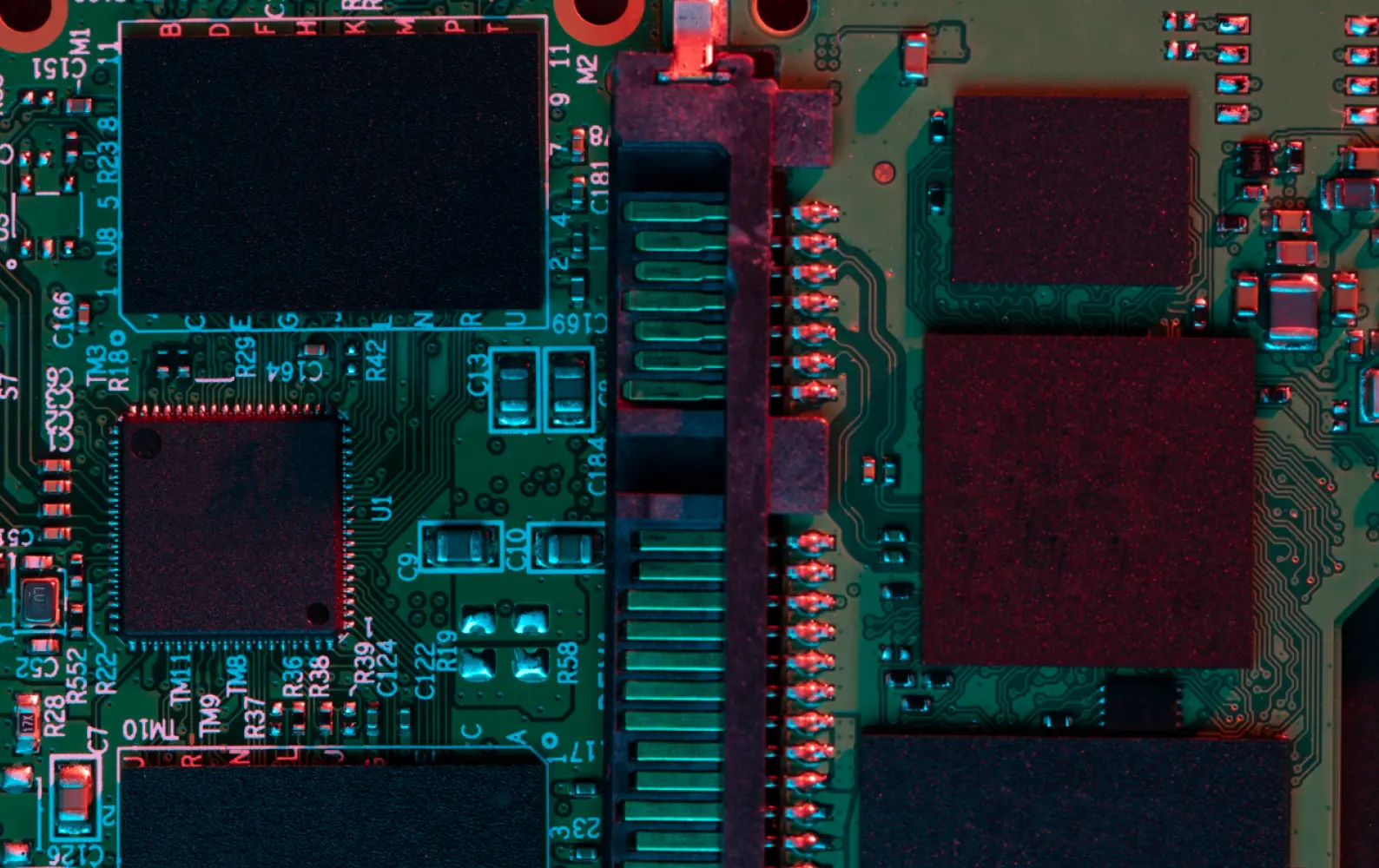
Протестируйте видеокарту
- Отключите внутренний кабель питания от видеокарты.
- Выкрутите крепежный винт видеокарты.
- Извлеките видеокарту из системного разъема.
- Очистите контакты карты ластиком и спиртом.
- Установите видеокарту на место и соберите все в обратном порядке.
- Попробуйте снова запустить компьютер.
- При отсутствии изображения замените видеокарту на другую, заведомо рабочую.

В «М.Мастере» можно ремонтировать не только товары из магазинов «М.Видео» и «Эльдорадо», но и технику других российских ретейлеров.
Узнать большеПК включен, но не выходит из BIOS
Иногда при включении компьютера он «зависает» на экране BIOS и не загружается дальше. Это может быть вызвано различными причинами — от аппаратных неисправностей до проблем с настройками BIOS.
Что делать, если компьютер не выходит из BIOS
- При включении компьютер проверяет все основные устройства. Если есть проблемы, на экране могут появиться сообщения, например, о сложностях с жестким диском.
- Подключите спикер (маленький динамик) к материнской плате — он может издавать звуковые сигналы (бипы), указывающие на конкретные проблемы. Обратите внимание на звуковые сигналы спикера или коды на дисплее материнской платы — значения кодов можно найти в интернете или в руководстве к вашей системной плате.
- Попробуйте сбросить настройки BIOS к заводским.
ПК включен, но Windows не запускается
Windows — довольно надежная операционная система, но иногда возникают ситуации, когда компьютер не загружается.
Самые простые решения
Перезагрузка — банально, но помогает. Попробуйте перезагрузить компьютер несколько раз. Если это не помогает, отключите его от электросети на 5 минут.
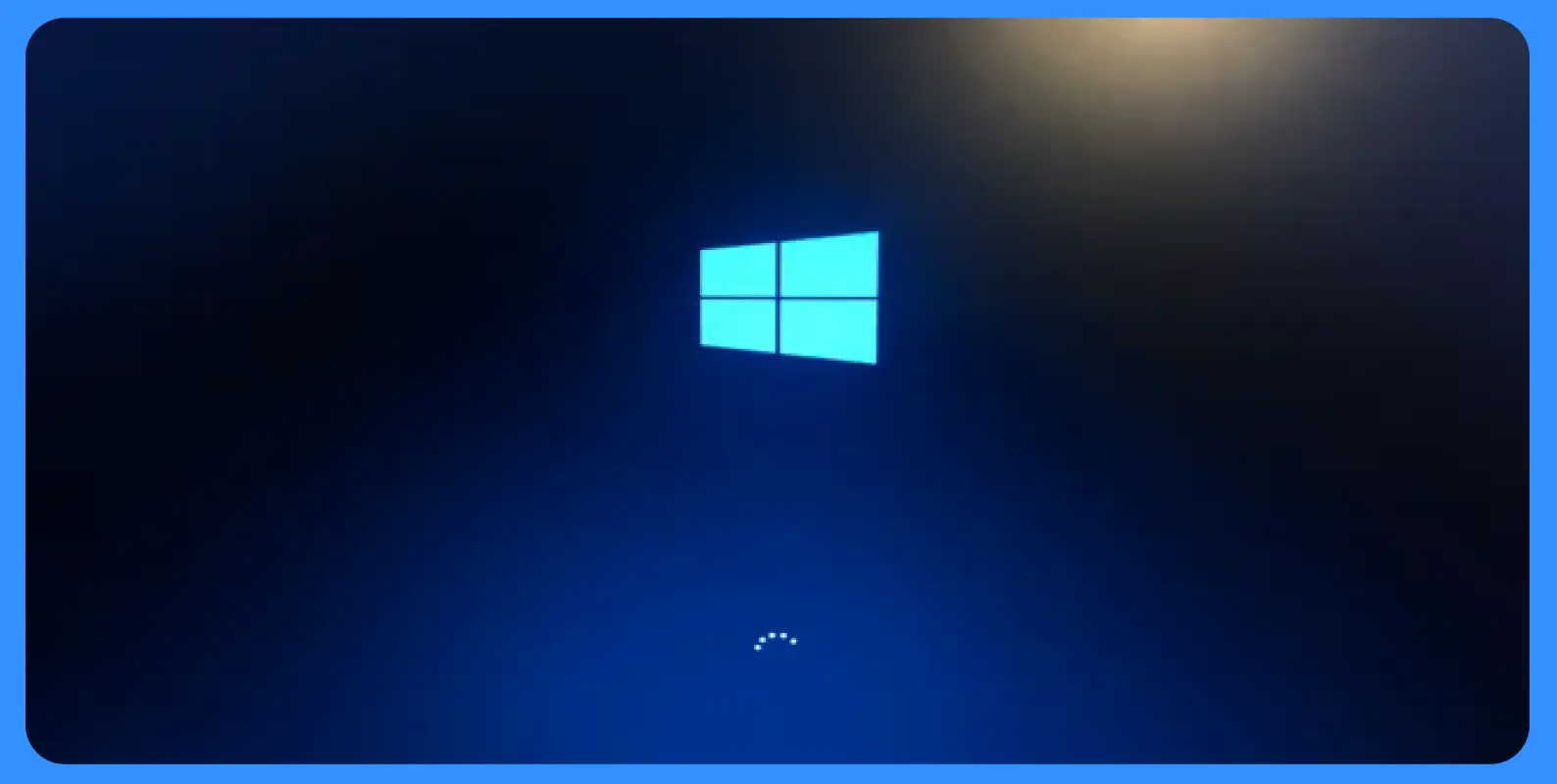
Более реальные проблемы
- Иногда система может пытаться запускаться не с того носителя, что приводит к проблемам с загрузкой. Проверьте настройки в BIOS, чтобы убедиться, что Windows загружается с правильного диска.
- Загрузочные сектора Windows могут со временем изнашиваться или повреждаться, что приводит к проблемам с загрузкой операционной системы. Windows хранит важную информацию о загрузке в определенных секторах жесткого диска или SSD, и, если эти сектора становятся неисправными, система может не запускаться корректно.
- Вирусы, вредоносное ПО тоже могут привести к тому, что Windows не запускается. Это бывает в очень редких случаях.
Как чинить
Проще всего переустановить систему, чтобы не искать проблему и не лечить ее локально.
Как диагностировать проблему самостоятельно
Проблема может быть не только в том, что ПК не включается. Иногда неполадки возникают с Windows, BIOS и монитором. Даем простой чек-лист по диагностике ПК:
- Убедитесь, что розетка работает и кабель питания надежно подключен к компьютеру и розетке.
- Замените блок питания или проверьте его на другом устройстве.
- Убедитесь, что все внутренние и внешние кабели надежно подключены.
- Осмотрите материнскую плату и другие компоненты на наличие видимых повреждений.
- Отключите все внешние устройства. Оставьте подключенными только монитор, клавиатуру и мышь.
- Попробуйте вынуть и заново вставить модули оперативной памяти. Если у вас несколько модулей, попробуйте включить компьютер с каждым из них по очереди.
- Убедитесь, что видеокарта надежно установлена. Если у вас есть встроенная графика, попробуйте подключить монитор к ней.
- Сбросьте настройки BIOS до заводских.
- Прослушайте звуковые сигналы при включении.
- Замените устройства по очереди (если есть запасные).
Что делать, если ничего не помогает
Если перестал включаться компьютер и ничего не помогает, рекомендуем доверить свой девайс профессионалам, которые проведут детальную диагностику и ремонт. Например, обратитесь в «М.Мастер». Если устройство еще на гарантии, свяжись с производителем для бесплатного ремонта или замены.
Реклама. Рекламодатель: ООО «МВМ»
2SDnjeJdJDQ
Посмотреть все компьютеры
Выбрать*Информация о товарах, размещенная на «Эльдоблоге», не является публичной офертой. Цена товаров приведена справочно. С актуальными ценами на товары в соответствующем регионе вы можете ознакомиться на сайте eldorado.ru